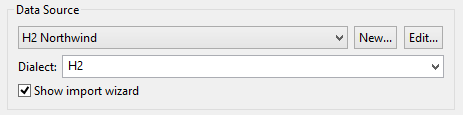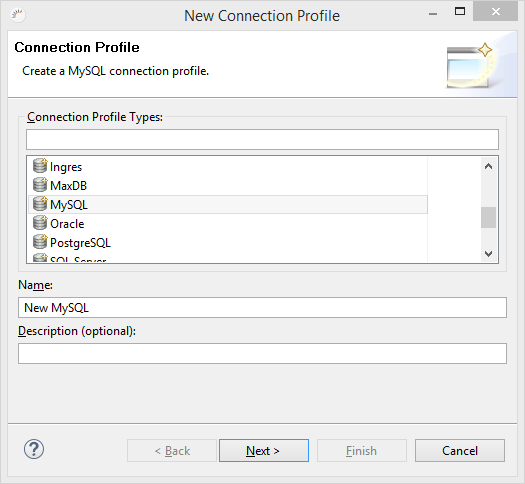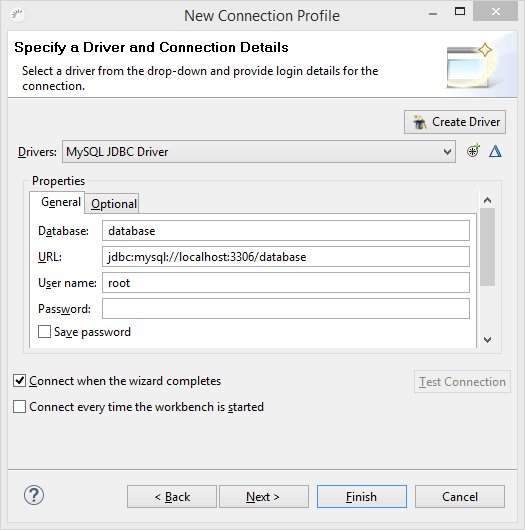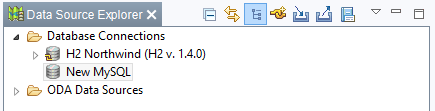/
Datenquelle anlegen
Datenquelle anlegen
- Klicken Sie im Project Management auf das Icon
- Im folgenden Dialog können Sie zwischen MicroStream und JPA auswählen. Dort JPA anklicken und auf Next > drücken.
Bestehende Datenquelle anbinden
- Wählen Sie bei Persistence Unit die gewünschte Persistence Unit aus.
- Wählen Sie bei Data Source die Beispieldatenbank H2 Northwind aus
- Klicken Sie auf Finish.
Neue Datenquelle anlegen
- Stellen Sie sicher, dass Ihr Datenbank-Server läuft.
- Klicken Sie New > Connection Profile um eine neue Datenquelle anzulegen.
- Selektieren Sie im folgenden Dialog Ihre Datenbank, z.B. MySQL, und klicken Sie Next >.
- Klicken Sie im folgenden Dialog auf Create Driver, um den JDBC-Treiber für Ihre Datenbank zu laden.
Geben Sie bei Properties die Verbindungsdaten zu Ihrer Datenbank ein.
- Klicken Sie auf Test Connection, um die Verbindung zu testen.
Klicken Sie Next > und abschließend auf Finish.
- Wählen Sie bei Dialect den korrekten Hibernate Dialekt für Ihre Datenbank aus und klicken Sie Finish.
Ergebnis:
Die neue Datenquelle wird im Eclipse Data Source Explorer angelegt und in Ihr Projekt eingebunden.
Hinweis:
Neue Datenquellen können Sie auch direkt im Data Source Explorer anlegen.
, multiple selections available,
Related content
Datenbank als Datenquelle für die Authentifizierung
Datenbank als Datenquelle für die Authentifizierung
More like this
Entity anlegen
Entity anlegen
Read with this
Datenquelle anlegen
Datenquelle anlegen
More like this
Neues Projekt anlegen
Neues Projekt anlegen
Read with this
Datenquelle anlegen
Datenquelle anlegen
More like this
Datenbank > Entity Import (Create JPA Entities)
Datenbank > Entity Import (Create JPA Entities)
Read with this
XDEV Software Corp. - One Embarcadero Center, San Francisco, CA 94111, US
Copyright © 2015. XDEV Software Corp. All rights reserved.